Údar:
John Pratt
Dáta An Chruthaithe:
15 Feabhra 2021
An Dáta Nuashonraithe:
1 Iúil 2024

Ábhar
- Chun céim
- Cuid 1 de 4: An Oifig a dhíghníomhachtú ar an sean ríomhaire
- Cuid 2 de 4: An Oifig a Shuiteáil i Windows
- Cuid 3 de 4: Oifig Díshuiteála ar Mac
- Cuid 4 de 4: Suiteáil Oifig ar an ríomhaire nua
Múineann an wikiHow seo duit conas Microsoft Office a bhogadh ó ríomhaire amháin go ríomhaire eile. Sula ndéantar Microsoft Office a shuiteáil ar ríomhaire nua, ní mór duit an sean ríomhaire i do chuntas Office 365 a dhíghníomhachtú, agus ina dhiaidh sin is féidir leat an feidhmchlár a shuiteáil ar an ríomhaire nua. Ní féidir roinnt leaganacha níos sine de Microsoft Office a aistriú go ríomhaire nua.
Chun céim
Cuid 1 de 4: An Oifig a dhíghníomhachtú ar an sean ríomhaire
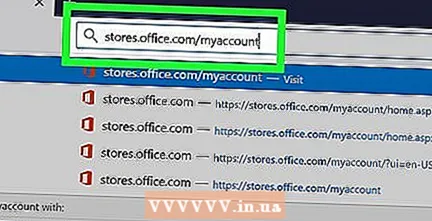 Téigh https://stores.office.com/myaccount/ i mbrabhsálaí gréasáin. Cuir tús le brabhsálaí gréasáin ar an sean ríomhaire a bhfuil Microsoft Office agat air.
Téigh https://stores.office.com/myaccount/ i mbrabhsálaí gréasáin. Cuir tús le brabhsálaí gréasáin ar an sean ríomhaire a bhfuil Microsoft Office agat air. 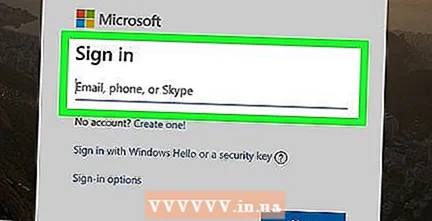 Logáil isteach i Siopa Microsoft. Úsáid an seoladh ríomhphoist agus an pasfhocal a bhaineann le do chuntas Microsoft chun síniú isteach. Nuair a bheidh tú logáilte isteach críochnaithe, taispeánfaidh an suíomh Gréasáin na comhaid suiteála a chuir tú i ngníomh ag an am sin.
Logáil isteach i Siopa Microsoft. Úsáid an seoladh ríomhphoist agus an pasfhocal a bhaineann le do chuntas Microsoft chun síniú isteach. Nuair a bheidh tú logáilte isteach críochnaithe, taispeánfaidh an suíomh Gréasáin na comhaid suiteála a chuir tú i ngníomh ag an am sin.  cliceáil ar a shuiteáil. Is é seo an cnaipe oráiste faoin gcolún "Suiteáil".
cliceáil ar a shuiteáil. Is é seo an cnaipe oráiste faoin gcolún "Suiteáil".  cliceáil ar Díghníomhachtú suiteáil. Tá an rogha seo faoin gcolún "Suiteáilte".
cliceáil ar Díghníomhachtú suiteáil. Tá an rogha seo faoin gcolún "Suiteáilte". 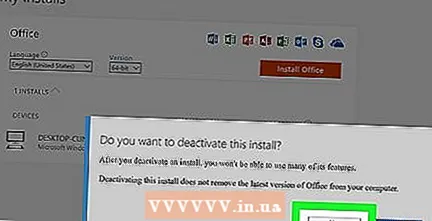 cliceáil ar Díghníomhachtú sa aníos. Deimhníonn sé seo gur mhaith leat suiteáil reatha Microsoft Office a dhíghníomhachtú. Déanfaidh sé seo suiteáil reatha Microsoft Office a dhíghníomhachtú. Beidh feidhmiúlacht theoranta ag úsáid bhreise Microsoft Office.
cliceáil ar Díghníomhachtú sa aníos. Deimhníonn sé seo gur mhaith leat suiteáil reatha Microsoft Office a dhíghníomhachtú. Déanfaidh sé seo suiteáil reatha Microsoft Office a dhíghníomhachtú. Beidh feidhmiúlacht theoranta ag úsáid bhreise Microsoft Office.
Cuid 2 de 4: An Oifig a Shuiteáil i Windows
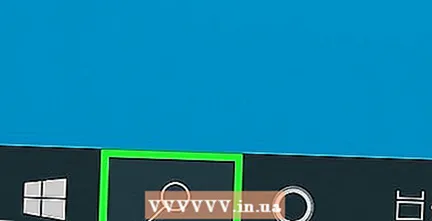 Cliceáil an cnaipe Cuardaigh i Windows. Is é seo an cnaipe a bhfuil cuma gloine formhéadúcháin nó ciorcal air. Is féidir leat é seo a fheiceáil in aice leis an roghchlár Windows Start.
Cliceáil an cnaipe Cuardaigh i Windows. Is é seo an cnaipe a bhfuil cuma gloine formhéadúcháin nó ciorcal air. Is féidir leat é seo a fheiceáil in aice leis an roghchlár Windows Start. 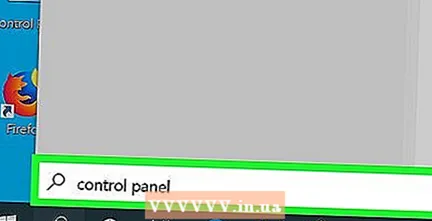 Cineál painéal rialú sa bharra cuardaigh. Is féidir leat an barra cuardaigh a fheiceáil ag bun an roghchláir chuardaigh.
Cineál painéal rialú sa bharra cuardaigh. Is féidir leat an barra cuardaigh a fheiceáil ag bun an roghchláir chuardaigh. 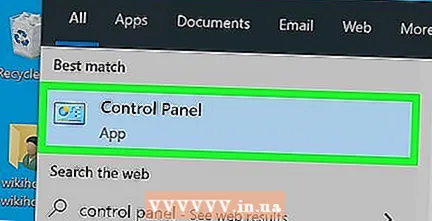 cliceáil ar Painéal rialú. Deilbhín gorm é seo le roinnt léaráidí ann.
cliceáil ar Painéal rialú. Deilbhín gorm é seo le roinnt léaráidí ann. 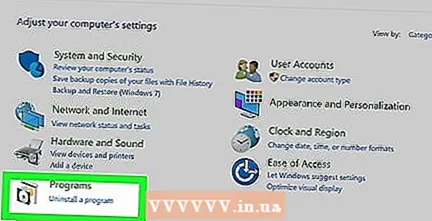 cliceáil ar Scrios clár. Tá an rogha seo faoin gceannteideal glas "Cláir". Taispeánfaidh sé seo na cláir go léir atá suiteáilte agat ar do ríomhaire faoi láthair.
cliceáil ar Scrios clár. Tá an rogha seo faoin gceannteideal glas "Cláir". Taispeánfaidh sé seo na cláir go léir atá suiteáilte agat ar do ríomhaire faoi láthair. - Mura bhfeiceann tú é seo, roghnaigh "Catagóir" ón roghchlár "View by:". Is féidir leat an roghchlár anuas seo a fheiceáil sa chúinne ar dheis ar bharr an phainéil rialaithe.
 Cliceáil ar Microsoft Office chun é a roghnú. Is féidir seo a bheith mar "Microsoft Office 365" nó "Microsoft Office 2016", nó cibé leagan de Microsoft Office a bhfuil síntiús agat leis.
Cliceáil ar Microsoft Office chun é a roghnú. Is féidir seo a bheith mar "Microsoft Office 365" nó "Microsoft Office 2016", nó cibé leagan de Microsoft Office a bhfuil síntiús agat leis. 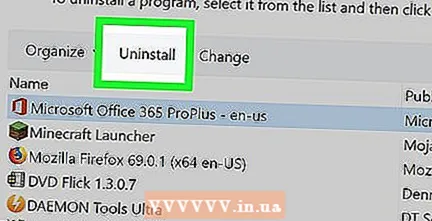 cliceáil ar bain. Tá an rogha seo os cionn liosta na gclár, idir "Eagraigh" agus "Athraigh".
cliceáil ar bain. Tá an rogha seo os cionn liosta na gclár, idir "Eagraigh" agus "Athraigh". 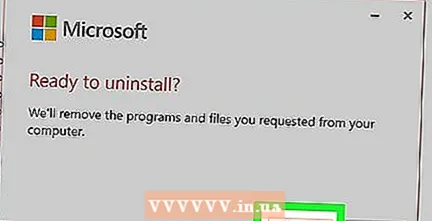 cliceáil ar bain sa aníos. Deimhníonn sé seo gur mhaith leat Microsoft Office a bhaint agus bainfear na bogearraí.
cliceáil ar bain sa aníos. Deimhníonn sé seo gur mhaith leat Microsoft Office a bhaint agus bainfear na bogearraí.  cliceáil ar Dún sa aníos. Feicfidh tú an cnaipe seo le feiceáil nuair a bheidh Microsoft Office críochnaithe ag díshuiteáil.
cliceáil ar Dún sa aníos. Feicfidh tú an cnaipe seo le feiceáil nuair a bheidh Microsoft Office críochnaithe ag díshuiteáil.
Cuid 3 de 4: Oifig Díshuiteála ar Mac
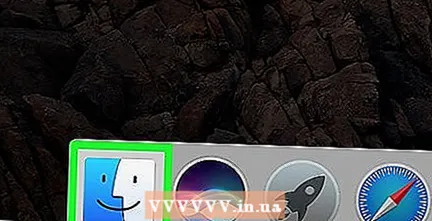 Cliceáil ar Aimsitheoir. Is é seo an deilbhín gorm / bán le aghaidh aoibh gháire. Tá an ceann seo ar an duga.
Cliceáil ar Aimsitheoir. Is é seo an deilbhín gorm / bán le aghaidh aoibh gháire. Tá an ceann seo ar an duga.  cliceáil ar Cláir. Is féidir an rogha seo a fháil sa bhosca ar thaobh na láimhe clé.
cliceáil ar Cláir. Is féidir an rogha seo a fháil sa bhosca ar thaobh na láimhe clé. 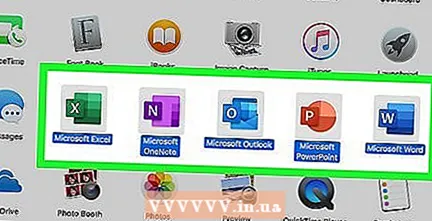 Cliceáil ar dheis ar Microsoft Office. Féadfaidh Microsoft Office 365, nó Microsoft Office 2016, nó cibé leagan de Microsoft Office atá suiteáilte agat, é seo a chur in iúl.
Cliceáil ar dheis ar Microsoft Office. Féadfaidh Microsoft Office 365, nó Microsoft Office 2016, nó cibé leagan de Microsoft Office atá suiteáilte agat, é seo a chur in iúl. - Má tá luch Draíocht nó trackpad á úsáid agat, cliceáil an cnaipe luiche ar dheis le dhá mhéar.
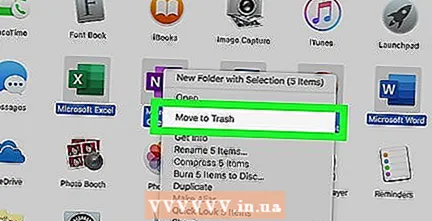 cliceáil ar Bog go Bruscar. Bainfidh sé seo Microsoft Office. Ansin is féidir leat an Araid Athchúrsála a fholmhú chun spás a shaoradh ar an tiomántán crua.
cliceáil ar Bog go Bruscar. Bainfidh sé seo Microsoft Office. Ansin is féidir leat an Araid Athchúrsála a fholmhú chun spás a shaoradh ar an tiomántán crua.
Cuid 4 de 4: Suiteáil Oifig ar an ríomhaire nua
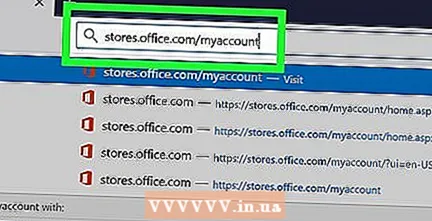 Téigh https://stores.office.com/myaccount/ i mbrabhsálaí gréasáin. Oscail brabhsálaí gréasáin ar an ríomhaire nua áit ar mhaith leat Microsoft Office a shuiteáil.
Téigh https://stores.office.com/myaccount/ i mbrabhsálaí gréasáin. Oscail brabhsálaí gréasáin ar an ríomhaire nua áit ar mhaith leat Microsoft Office a shuiteáil. 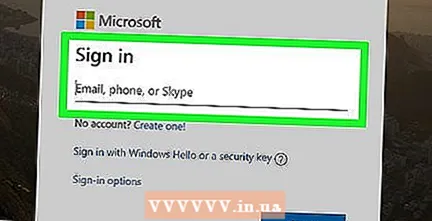 Logáil isteach i Siopa Microsoft. Sínigh isteach le do sheoladh ríomhphoist agus pasfhocal do chuntas Microsoft.
Logáil isteach i Siopa Microsoft. Sínigh isteach le do sheoladh ríomhphoist agus pasfhocal do chuntas Microsoft. 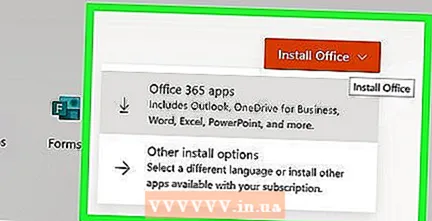 cliceáil ar a shuiteáil. Is é seo an cnaipe oráiste faoin gceannteideal "Suiteáil".
cliceáil ar a shuiteáil. Is é seo an cnaipe oráiste faoin gceannteideal "Suiteáil". 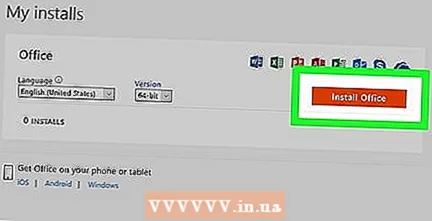 cliceáil ar a shuiteáil. Is é seo an cnaipe oráiste ar thaobh na láimhe deise den bhosca "Sonraí Suiteála". Déanfaidh sé seo comhad socraithe a íoslódáil.
cliceáil ar a shuiteáil. Is é seo an cnaipe oráiste ar thaobh na láimhe deise den bhosca "Sonraí Suiteála". Déanfaidh sé seo comhad socraithe a íoslódáil.  Cliceáil ar an gcomhad socraithe. Is é seo an comhad .exe a d'íoslódáil tú díreach. De réir réamhshocraithe, is féidir gach comhad a íoslódáladh a fháil i d’fhillteán Íoslódála. Ag brath ar do bhrabhsálaí gréasáin, féadfar é seo a thaispeáint ag bun fhuinneog an bhrabhsálaí freisin.
Cliceáil ar an gcomhad socraithe. Is é seo an comhad .exe a d'íoslódáil tú díreach. De réir réamhshocraithe, is féidir gach comhad a íoslódáladh a fháil i d’fhillteán Íoslódála. Ag brath ar do bhrabhsálaí gréasáin, féadfar é seo a thaispeáint ag bun fhuinneog an bhrabhsálaí freisin. 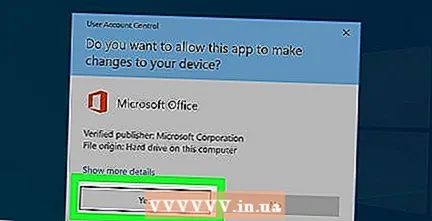 cliceáil ar A chur i gcrích sa aníos. Tosóidh sé seo Microsoft Office a shuiteáil.
cliceáil ar A chur i gcrích sa aníos. Tosóidh sé seo Microsoft Office a shuiteáil. 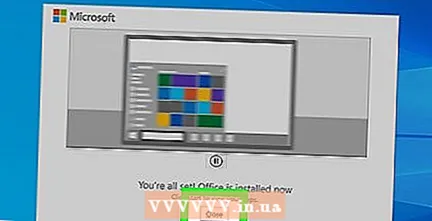 cliceáil ar An chéad cheann eile. Bíonn an cnaipe seo le feiceáil nuair a bheidh Microsoft Office críochnaithe le suiteáil. Tosaíonn cur i láthair físe. Cliceáil "Ar Aghaidh" arís más mian leat é a scipeáil.
cliceáil ar An chéad cheann eile. Bíonn an cnaipe seo le feiceáil nuair a bheidh Microsoft Office críochnaithe le suiteáil. Tosaíonn cur i láthair físe. Cliceáil "Ar Aghaidh" arís más mian leat é a scipeáil. 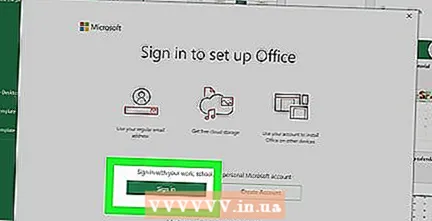 cliceáil ar Clarú. Is é seo an cnaipe oráiste san fhuinneog aníos.
cliceáil ar Clarú. Is é seo an cnaipe oráiste san fhuinneog aníos. 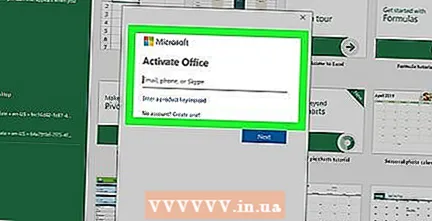 Sínigh isteach le do sheoladh ríomhphoist agus pasfhocal do chuntas Microsoft. Is féidir leat tosú anois le Microsoft Office a úsáid ar do ríomhaire nua. Féadfaidh na bogearraí leanúint den tsuiteáil a chríochnú ar feadh tamaill sa chúlra. Ná déan do ríomhaire a mhúchadh nó a atosú go dtí go mbeidh Microsoft Office críochnaithe lena shuiteáil.
Sínigh isteach le do sheoladh ríomhphoist agus pasfhocal do chuntas Microsoft. Is féidir leat tosú anois le Microsoft Office a úsáid ar do ríomhaire nua. Féadfaidh na bogearraí leanúint den tsuiteáil a chríochnú ar feadh tamaill sa chúlra. Ná déan do ríomhaire a mhúchadh nó a atosú go dtí go mbeidh Microsoft Office críochnaithe lena shuiteáil.



